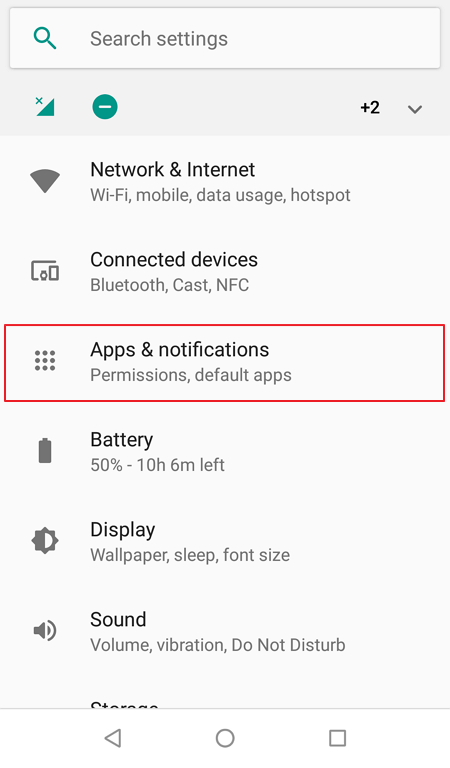2 Moduri de a vedea cu ușurință un blocaj de trafic pe Google Maps
Google Maps nu mai este un produs nou. Din numele său, Google Maps este una dintre aplicațiile / serviciile furnizate de cea mai mare companie de tehnologie, Google.
Google Maps este foarte utilizat astăzica ghid. Utilizatorii rutieri actuali nu trebuie să-și facă griji cu privire la călătorii. Cu Google Maps, utilizatorii care nu cunosc o locație pot găsi cu ușurință locația pe care o caută. Folosind Google Maps, putem afla și locația noastră și ne putem împiedica să ne pierdem pe drum.
Cum se vede Road Stall pe Google Maps
Dezvoltarea Google Maps este destul de rapidă. De altfel, existența virtual Asistant ca ghid, Google Maps de asemeneaoferi alte caracteristici. Unul dintre ei este un monitor de trafic. Folosind pașii utilizatorilor conectați cu conturile lor Google, Google Maps utilizează datele existente pentru a mapa fluxul lin al traficului. De aceea, puteți vedea densitatea traficului pe autostradă.
1. Prin intermediul site-ului Google Maps pe browser-ul PC / laptop
Iată cum puteți vedea un blocaj de trafic pe Google Maps prin browserul pe PC / laptop.
1. Deschide-l browserul Apoi vizitați site-ul Google Maps. După ce pagina apare ca imaginea de mai jos, faceți clic pe săgeata în jos urmată de scriere Vedeți orele de călătorie, traficul și locurile din apropiere.

2. În continuare, panoul de afișare va afișa câteva informații și opțiuni. Opțiuni de căutare și clic trafic Traficul moderat în această zonă.
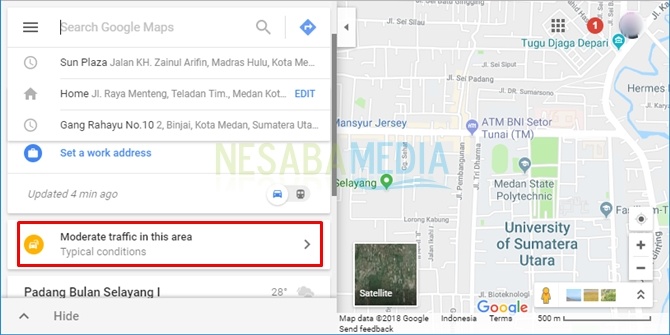
3. Apoi, ca în imaginea de mai jos, puteți face clic pe săgeata stângă pentru a creșteminimaliza panoul.

4. După aceea, vi se va afișa o vizualizare a hărții însoțită linie colorate. Ei bine, puteți obține informații despre gem despre culori linie afișat. Modul de a-l citi este foarte ușor. Puteți acorda atenție panoului Trafic live care este situat în partea de jos.

Există mai multe culori, și anume verde, portocaliu, roșu și roșu închis. Aceste culori reprezintă linie urmând segmentele rutiere de pe hartă, care afirmă gamă netezimea sau viteza traficului în aceste locații. Detaliile includ.
- Verde: trafic lin, fără trafic.
- Portocaliu: traficul este cam greu.
- Roșu: trafic intens, blocaj de trafic.
- Roșu intens: trafic mai congestionat. Cu cât roșul este mai întunecat / întunecat, cu atât traficul este mai mare și mai lent viteza traficului pe șosea. Cert este că drumul este total blocat, timp de ore întregi pentru a ieși din blocaj.
5. Ei bine, puteți vedea, de asemenea, mai multe detalii schimbând modul de trafic live cu Trafic tipic. Faceți clic pe săgeata în jos care urmează traficul live, așa cum se arată în imagine.

6. În panoul tipic de trafic există un timp pe care îl puteți personaliza. Ora este sub formă de zile și ore. Puteți vedea congestia prevăzută a traficului pe un anumit drum pe baza zilei și a orei.

2. Prin aplicația Google Maps pe Android
În ceea ce privește modalitatea de a vedea traficul prin aplicația Google Maps pe Android, printre altele, după cum urmează.
1. Deschideți aplicația Google Maps găsită pe Android.
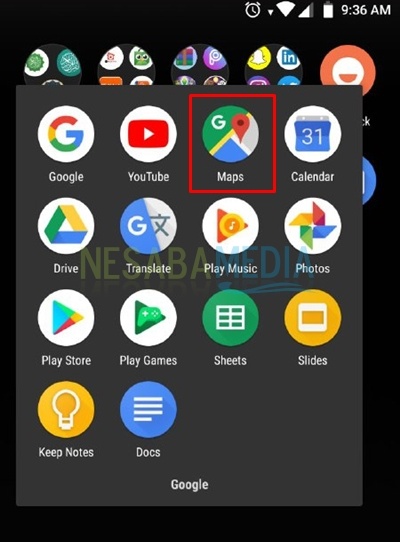
2. În vizualizarea de deschidere, faceți clic pe pictograma stratului ca în caseta de mai jos.

3. După aceea, selectați o opțiune trafic a aduce linie colorate pe hartă.

4. Ei bine, pe ecranul următor veți putea vedea care drumuri sunt blocaje. Indicator de culoare linie pentru un blocaj de trafic este linie care este roșu și roșu. Adică roșu mai închis linieCu cât mănâncă mai mult, cu atât traficul este mai lent.

Google Maps s-a dovedit a fi destul de util pentru noifurnizați informații despre condițiile de trafic. Cu informațiile furnizate, noi, ca participanți la trafic, putem evita zonele cu trafic intens. De asemenea, puteți aplica metoda de mai sus oricând, oriunde. Dacă există răspunsuri și sugestii despre discuția cu privire la modul de a vedea un blocaj de trafic pe această hărți Google, vă rugăm să o introduceți în coloana de comentarii de mai jos. Mult noroc și mulțumesc.